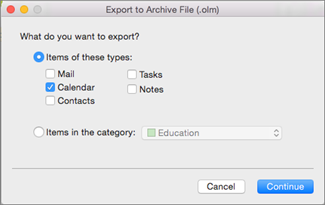Σημαντικό: Αυτή η δυνατότητα είναι διαθέσιμη μόνο στο Outlook παλαιού τύπου για Mac.
Αρχειοθετήστε με μη αυτόματο τρόπο μηνύματα ηλεκτρονικού ταχυδρομείου, επαφές και άλλα στοιχεία σε ένα Αρχείο δεδομένων του Outlook για Mac (.olm) για να μειώσετε εύκολα το μέγεθος των εισερχομένων σας. Μπορείτε να αποθηκεύσετε ένα αρχείο .olm σε οποιαδήποτε θέση σε ένα Mac ή σε έναν άλλο υπολογιστή για ασφαλή διατήρηση.
-
Στην καρτέλα Εργαλεία, επιλέξτε Εξαγωγή.
Σημείωση: Δεν βλέπετε το κουμπί Εξαγωγή ; Βεβαιωθείτε ότι έχετε την πιο πρόσφατη έκδοση του Outlook. Στο μενού Βοήθεια του Outlook, κάντε κλικ στην επιλογή Έλεγχος για ενημερώσεις. Εάν έχουν εφαρμοστεί όλες οι ενημερώσεις του Outlook και εξακολουθείτε να μην βλέπετε το κουμπί Εξαγωγή , αναζητήστε την επιλογή Εξαγωγή στο μενού Αρχείο του Outlook.
-
Στο πλαίσιο Εξαγωγή σε αρχείο αρχειοθέτησης (.olm), επιλέξτε τα στοιχεία που θέλετε να εξαγάγετε και επιλέξτε Συνέχεια.
-
Στο πλαίσιο Αποθήκευση αρχείου αρχειοθήκης ως, επιλέξτε Πού ή από την περιοχή Αγαπημένα επιλέξτε το φάκελο Λήψεις και επιλέξτε Αποθήκευση.
-
Όταν εξαχθούν τα δεδομένα σας, θα λάβετε μια ειδοποίηση. Επιλέξτε Τέλος.
Για πληροφορίες σχετικά με τον τρόπο πρόσβασης στα δεδομένα που έχετε αποθηκεύσει σε ένα αρχείο δεδομένων του Outlook για Mac (.olm), ανατρέξτε στο θέμα Εισαγωγή μηνυμάτων ηλεκτρονικού ταχυδρομείου, επαφών και άλλων στοιχείων στο Outlook 2016 για Mac.
Θέλω να κάνω εξαγωγή σε iCloud ή σε κάποιον άλλο τύπο αρχείου αρχειοθέτησης
Η μοναδική επιλογή εξαγωγής που είναι διαθέσιμη προς το παρόν είναι το αρχείο αρχειοθέτησης .olm.
Σχετικά άρθρα
Εισαγωγή ενός αρχείου .pst στο Outlook 2016 για Mac από το Outlook για Windows
Αυτόματη αρχειοθέτηση ή δημιουργία αντιγράφων ασφαλείας στοιχείων του Outlook για Mac